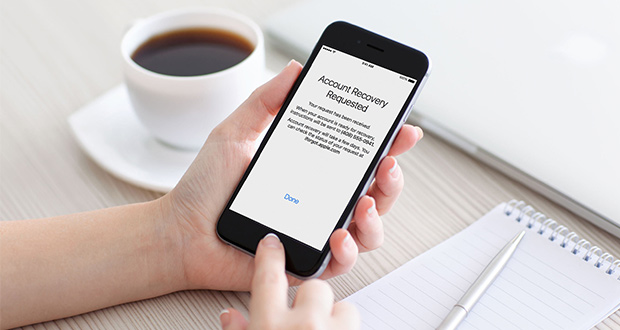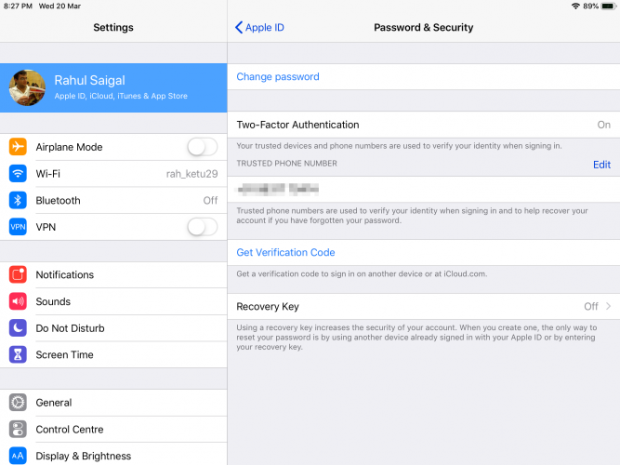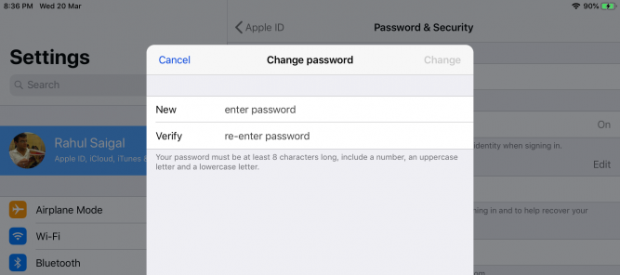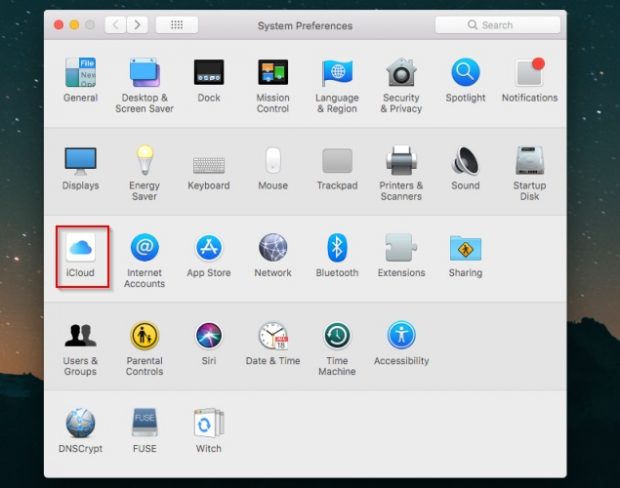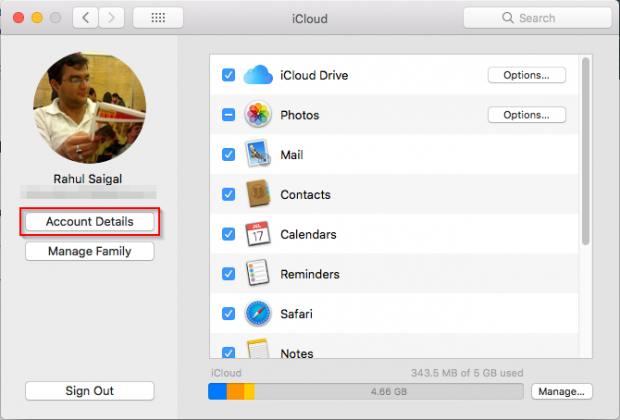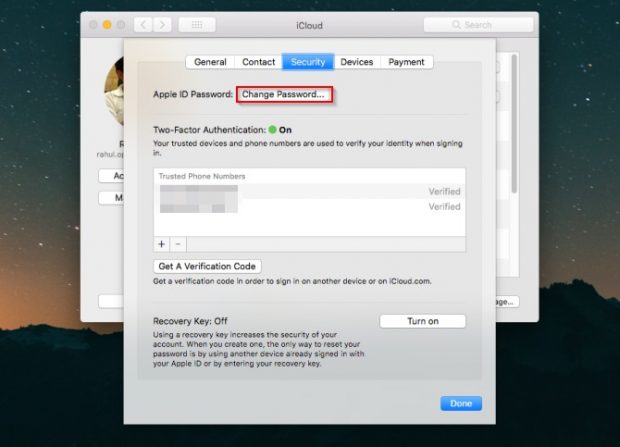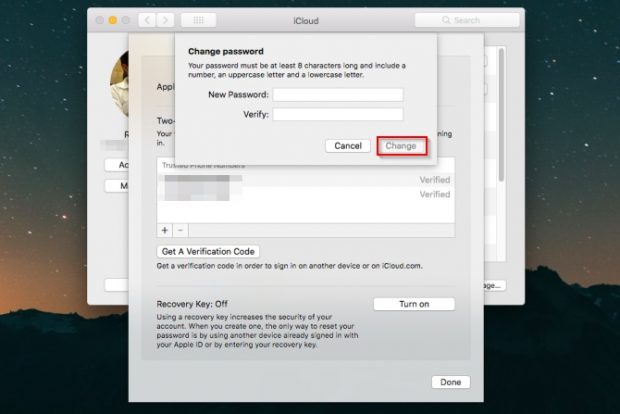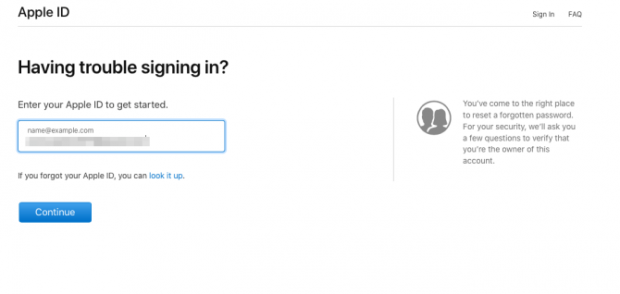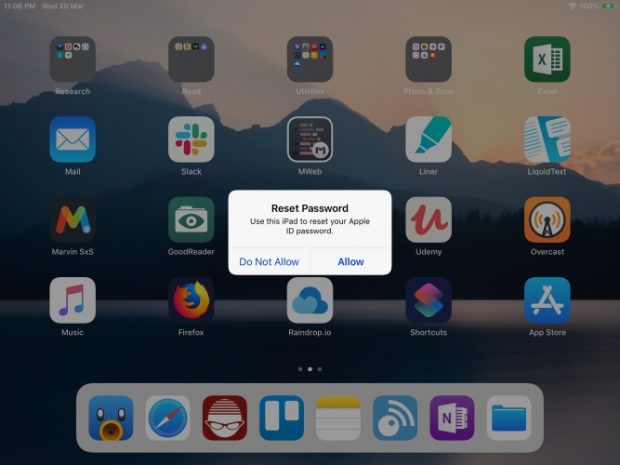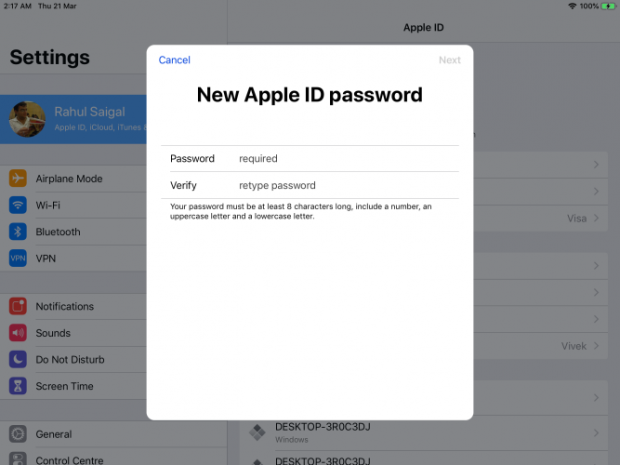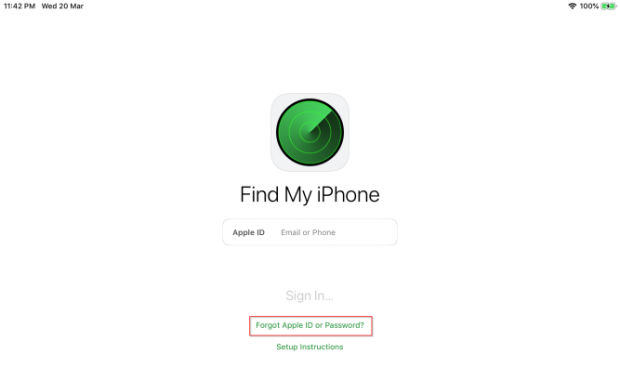رمزعبور اپل آیدی یا آی کلاد خود را فراموش کردهاید؟ نگران نباشید ما در این مقاله 6 روش مختلف برای ریست کردن پسورد Apple ID و iCloud را به شما آموزش خواهیم داد.
اپل آیدی شما حساب کاربریست که از آن بری دسترسی به سرویسهای شرکت اپل نظیر اپ استور، اپل موزیک، آی کلاد، آی مسیج و غیره استفاده میکنید. گرچه این آیدی همانند یک نام کاربری و رمزعبور ساده است، اما وقتی به اکوسیستم اپل متصل میشود، شاخ و برگ پیدا میکند و بسیار مهم میشود.
شما احتمالا موارد استفادهی آی کلاد و اپل آیدی را میدانید. اما چه میشود اگر رمزعبور اپل آیدی خود را فراموش کنید؟ خوشبختانه هیچ جای نگرانی وجود ندارد. ما به شما 6 راه مختلف برای ریست کردن و بازگرداندن آن را نشان میدهم.
ریست کردن رمزعبور اپل آیدی یا آی کلاد
اگر تایید هویت دو عملی فعال باشد
این روزها به هر سایتی که میروید تلاش میکند شما را به استفاده از تایید هویت دو عاملی ترغیب کند. با این قابلیت، شما میتوانید تنها از طریق دستگاههایی که اعتمادسازی کردهاید، نظیر آیفونتان به حساب کاربری خود دسترسی پیدا کنید. زمانی که برای نخستین بار با یک دیوایس جدید وارد حساب خود میشوید، دو بخش اطلاعات نیاز است: رمزعبور شما و یک کد شش عددی که روی دیوایس اعتماد سازی شدهی شما به نمایش درمیآید.
با وارد کردن کد، شما دیوایس جدیدتان را اعتمادسازی کردهاید. تا زمانی که از حساب کاربری خارج نشوید، دستگاه را ریست نکنید یا رمزعبورتان را تغییر ندهید دیگر نیازی به وارد کردن کد نخواهد بود. ضمن آنکه در آی او اس 11.3 به بعد حتی دیگر نیازی به وارد کردن این کد نیز نیست، دیوایس به صورت خودکار این کد را وارد میکند.
اگر تایید هویت دو عاملی را برای اپل آیدی خود فعال کردهاید، شما میتوانید رمز آی کلاد خود را از طریق یک دیوایس اعتمادسازی شده ریست کنید.
1- ریست کردن رمزعبور آی کلاد روی آیفون یا آیپد
پیش از انجام، مطمئن شوید که دیوایس شما از آی او اس 10 یا بالاتر استفاده میکند. سپس وارد بخش تنظیمات شده، روی اسمتان در بالای صفحه کلیک کنید و وارد بخش Password & Security شوید. سپس روی Change Password کلیک کنید.
در این مرحله باید رمزی که از طریق آن قفل گوشیتان باز میشود را وارد کنید. در صفحهی Change Password، دو جای خالی دیده میشود. باید در آن دو مستطیل باید رمزعبور اپل آیدی دلخواهتان را در تمام دستگاههایتان وارد کنید.
2- ریست کردن رمزعبور اپل آیدی روی یک مک
در سیستم مک خود به منوی اپل رفته و سپس وارد بخش System Preferences شوید. حالا روی آیکون iCloud کلیک کنید.
در اینحا روی Account Details کلیک کنید.
در پنجرهی باز شده، روی زبانهی Security کلیک کنید.
حالا باید روی دکمهی Change Password کلیک کنید. شما در ابتدا نیاز دارید رمزعبور مک خود را وارد کنید. حالا در پنجرهای که باز شده، رمزعبور اپل آیدی دلخواهتان را وارد کنید و در انتها دکمهی Change را بفشارید.
3- ریست کردن رمزعبور اپل آیدی از طریق سایت اپل آیدی
به سایت رسمی iForget شرکت اپل بروید. اپل آیدی خود را وارد کنید و دکمهی Continue را بفشارید.
در این مرحله شماره تلفنی که از آن برای اپل آیدی خود استفاده میکنید را وارد کنید. مجددا روی دکمهی Continue بفشارید. حالا یک پیغام با دستورالعملی روی تمام دیوایسهای اعتمادسازی شده ظاهر میشود. در پنجرهی پیغام Reset Password که روی صفحه ظاهر میشود، روی دکمهی Allow کلیک کنید.
رمزعبور مک خود را وارد کنید و روی Continue بفشارید. سپس رمزعبور جدیدتان را وارد کرده و در کادر Verify نیز مجددا آن را وارد کنید و در نهایت روی کلید Change بفشارید.
4- ریست کردن رمزعبور آی کلاد از طریق اپلیکیشن Find My iPhone
در روش چهارم از اپلیکیشن Find My iPhone روی آیفونی استفاده میکنیم که ارتباط بین آن و اپل آیدی برقرار نیست. در این روش شما نیاز دارید آیفون، آیپد یا آیپاد تاچ دوست یا اعضای خانوادهتان را قرض بگیرید و مراحل زیر را دنبال کنید.
در دیوایس دوم وارد اپلیکیشن Find My iPhone شوید. زمانی که صفحهی ورود ظاهر شد، اطلاعات اپل آیدی صاحب گوشی یا تبلت را پاک کنید یا در صورت لزوم از حساب کاربری آن خارج شوید.
در صفحهی ظاهر شده روی عبارت Forgot Apple ID or Password کلیک کنید و دستورالعمل روی صفحه را دنبال کنید. زمانی که رمزعبور را تغییر دادید، فراموش نکنید که از حساب کاربری خود در آیفونی که قرض گرفتهاید خارج شوید.
اگر تایید دو مرحلهای فعال باشد
پیش از تایید هویت دو عاملی، اپل پیشنهاد میکرد از تایید دو مرحلهای استفاده کنید. با این قابلیت، اپل یک کد عددی کوتاه را با استفاده از Find My iPhone در آی او اس یا پیام کوتاه به سایر دستگاههایتان ارسال میکند. البته مک این کدها را دریافت نمیکند.
این سیستم قدیمی همچنین بر یک کد بازیابی تکیه دارد. اگر حساب شما به هر دلیلی قفل شود و کد بازیابی را از دست بدهید، ممکن است هیچگاه نتوانید به آن دسترسی پیدا کنید! اما چه کاربرانی به این قابلیت دسترسی دارند؟ 1) کاربرانی که نمیخواهند یا نمیتوانند دیوایس خود را به iOS 9 یا OS X EI Caption آپدیت کنند. 2) کاربرانی که از دیوایسهای قدیمی اپل استفاده میکنند؛ دیوایسهایی که دیگر بهرورسانیها را دریافت نمیکنند و در iOS 8 یا OS X Yosemite باقیماندهاند.
برای دسترسی به تایید هویت دو عاملی نیز شما نیاز دارید دیوایسی با iOS 9 به بعد یا OS X EI Caption به بعد داشته باشید. وقتی دیوایستان را بهروز کنید، تنظیمات امنیتی آن به صورت خودکار به این قابلیت بهروز میشود.
5- ریست کردن رمزعبور آی کلاد با تایید دو مرحلهای
برای ریست کردن رمزعبور اپل آیدی با استفاده از تایید دو مرحلهای، شما نیازمند یک کد بازیابی و یک دیوایس اعتمادسازی شده یا شماره تلفن هستید. سپس مراحل زیر را دنبال کنید.
- وارد سایت iForgot اپل شوید.
- اپل آیدی خود را وارد کنید و روی Continue کلیک کنید.
- روی گزینهی ریست کردن رمزعبور کلیک کرده و مجددا Continue را بفشارید.
- کد ریکاوری را تایپ کرده و Continue را بفشارید. این گزینه یک کد 14 کاراکتری تولید میکند.
- سپس یک دیوایس اعتمادسازی شده را برای دریافت کد تایید انتخاب کنید.
- کد تایید را وارد کنید.
- یک رمزعبور جدید برای خود انتخاب کنید و روی Reset Password کلیک کنید.
6- ریست کردن رمزعبور فقط حساب کاربری آی کلاد
آیا رمزعبور حساب کاربری آی کلادتان را فراموش کردهاید و از تایید هویت دو عاملی یا تایید دو مرحلهای نیز روی اپل آیدی خود استفاده نکردهاید؟ شما میتوانید با استفاده از سایت iForgot اپل رمزتان را ریست کنید. شما میتوانید از طریق ایمیل یا سوالات امنیتی اقدام به این کار کنید.
اما به خاطر داشته باشید که بعد از ریست کردن، حتما تایید هویت دو عاملی را در گوشیتان فعال کنید.
 گجت نیوز آخرین اخبار تکنولوژی، علم و خودرو
گجت نیوز آخرین اخبار تکنولوژی، علم و خودرو